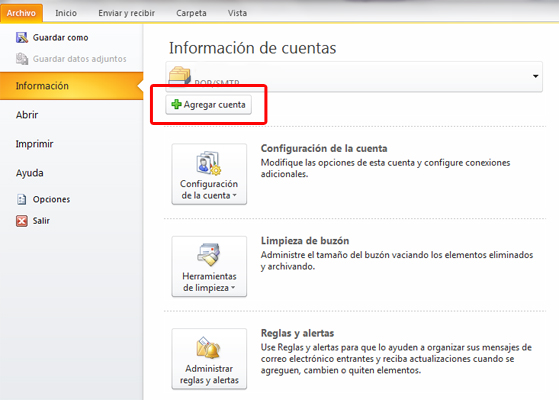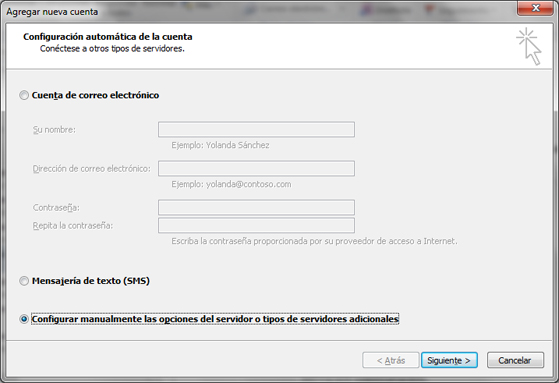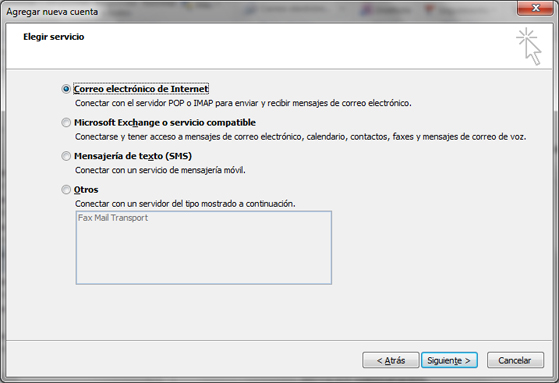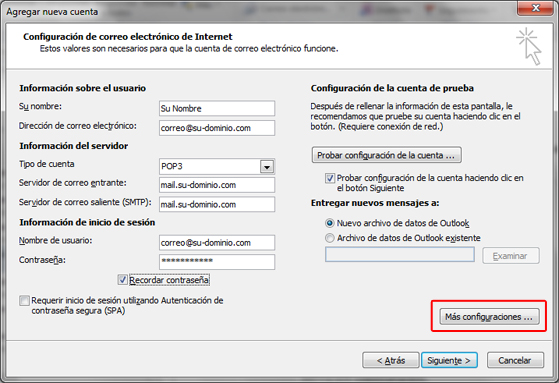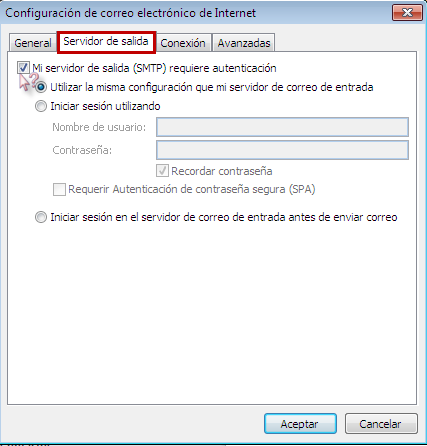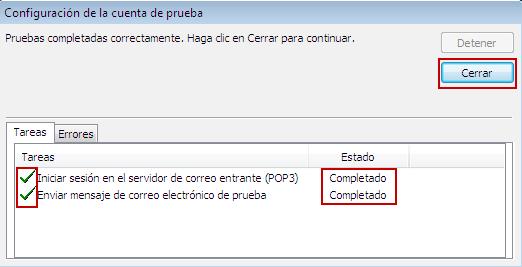A continuación se detallarán los pasos para configurar una cuenta de correo, de
un dominio alojado en nuestros servidores, en el Outlook 2010.
Para crear un cuenta en outlook 2010 debe dirigirse a “Archivo”->”informacion”->”Agregar cuenta”
Una vez allí debe seleccionar la opcion-> “Configurar manualmente las opciones del servidor o tipos de servidores adicionales”
Escoger la primera opción->”Correo electrónico de Internet”->”siguiente»
Rellene todos los campos de la siguiente manera:
Información del usuario
- Su Nombre: El nombre que quiere que aparezca al enviar un correo.
- Dirección de correo electrónico: [email protected]
Información del servidor
- Tipo de Cuenta: POP3 o IMAP
- Servidor de correo entrante: Inserte mail.su-dominio.com
- Servidor de correo saliente(SMTP): mail.su-dominio.com
- Nombre de usuario: [email protected]
- Contraseña: La contraseña de su cuenta de correo.
Una vez relleno todos los campos seleccione Más configuraciones.
Aparece en la imagen en el cuadro rojo:
En la ficha ->Servidor de salida.
Deberemos marcar-> “Mi servidor de salida requiere autentificación”
-Y luego también.
“Utilizar la misma configuración que mi servidor de correo de entrada»
En la ficha “Avanzadas” y si así se requiere tendremos que modificar los puertos utilizados y el tipo de conexión cifrada tanto en el POP3/IMAP como en el SMTP.
En el servidor de entrada, verifique que diga 110 si eligió POP o 143 si eligió IMAP.
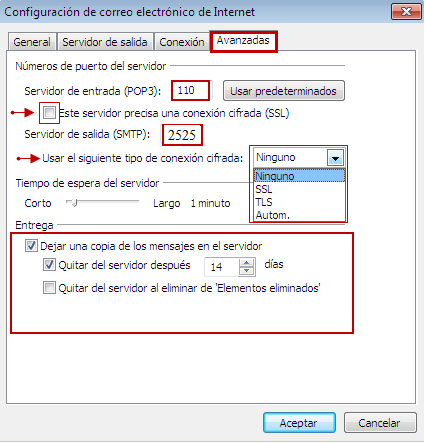
En la casilla de “servidor de salida (SMTP)” ingresaremos el numero 2525 y luego en “tiempo de espera del servidor sera en “largo” el indicador
Al pulsar Aceptar volvemos a la pantalla de los datos y tenemos la opción de Probar la configuración de la cuenta… pulsando en el botón ![]()
O siguiente podemos verificar si todo está correcto.
Haga clic en Cerrar y hay terminado.